De taakbalk van Windows maken Miniaturen Groter (zonder software)

Als u met de muisaanwijzer over een knop op de taakbalk beweegt, geeft Windows standaard een voorbeeld van dat venster weer, maar dat is voorbeeld is meestal erg klein. Gelukkig kunnen we met een snelle register-hack die miniaturen groter maken.
Het mooie van deze tip is dat het niet nodig is om een shifty hulpprogramma van een website te downloaden dat je waarschijnlijk niet zou moeten vertrouwen. En als je klaar bent, worden de miniaturen niet meer heel klein en zijn ze eigenlijk wel handig.
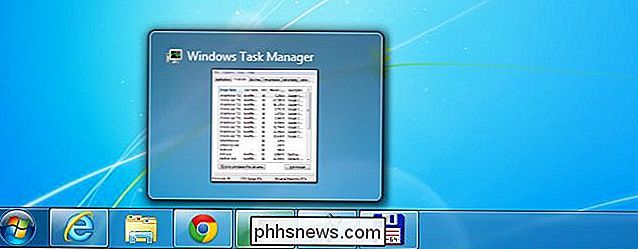
De grootte van de taakbalk wijzigen Miniaturen
Begin met WIN + R om het dialoogvenster Uitvoeren te openen, typ regedit.exe, druk op Enter en blader omlaag naar de volgende registersleutel:
HKEY_CURRENT_USER Software Microsoft Windows CurrentVersion Explorer Taskband
Klik met de rechtermuisknop aan de rechterkant en kies Nieuw -> 32-bits DWORD, noem het MinThumbSizePx en geef het een decimale waarde van 500 of minder. Deze waarde is in pixels, zoals u zich kunt voorstellen.
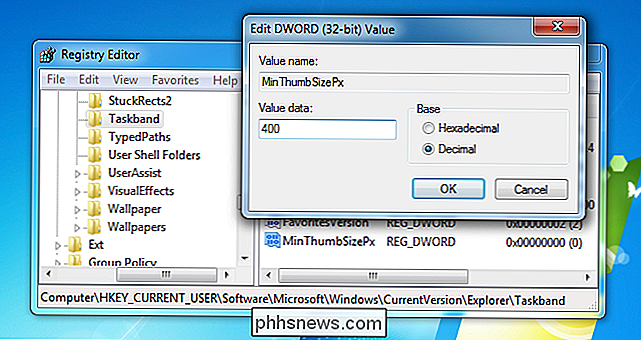
Nadat u deze bewerking hebt uitgevoerd, moet u Explorer opnieuw starten, wat u kunt doen door u snel af te melden of door de geheime methode voor het opnieuw starten van Explorer te gebruiken. Klik met de rechtermuisknop op het menu Start terwijl u de CTRL + SHIFT-toetsen ingedrukt houdt. In Windows 7 moet je dit doen in het Startmenu zelf, terwijl je dit in Windows 8 of 10 doet op de taakbalk zelf.
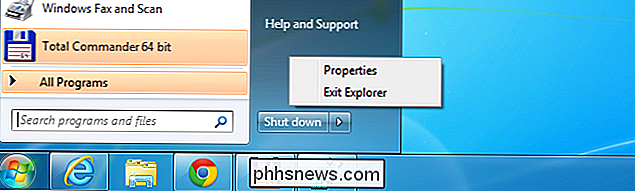
Als je de Explorer hebt afgesloten, verdwijnt je taakbalk, gebruik daarom de CTRL + SHIFT + ESC-toetsenbordcombinatie om Taakbeheer te openen, ga naar Bestand -> Uitvoeren en typ verkenner en druk op de Enter-toets.
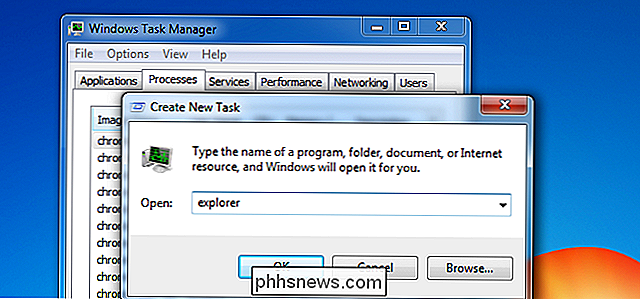
Net als dat, zullen uw taakbalkminiaturen groter zijn. Hoewel u zich zojuist hebt afgemeld en weer kunt aanmelden.

Omgaan met te veel lettertypen in Windows?
Voor sommige Windows-gebruikers is het onbekend, het is het besturingssysteem dat lettertypen opslaat en beheert op een computer, niet de afzonderlijke toepassingen die er gebruik van maken.Maar met elke applicatie die u op uw computer installeert, zoals tekstverwerkers en desktop publishers, verzamelen zich steeds meer lettertypen op uw pc

Verborgen tekst afdrukken in Word
Met Word kunt u eenvoudig tekst opmaken als verborgen zodat deze niet kan worden bekeken of afgedrukt. Wat als u tekst op het scherm wilt verbergen, maar de verborgen tekst wilt kunnen afdrukken? Geen zorgen, gemakkelijk gedaan. OPMERKING: als u tekst wilt verbergen die is opgemaakt als verborgen, zodat deze niet zichtbaar is op het scherm, controleert u of het tabblad 'Startpagina' actief is en klikt u op de knop 'Tonen / verbergen' in het gedeelte 'Paragraaf'.



